Win8系统软件图标上小盾牌去除方法
更新日期:2024-03-22 01:04:29
来源:转载
手机扫码继续观看

安装完win8系统之后,我们会发现电脑桌面上有一些应用软件的图标上会出现小盾牌的标志。其实,小盾牌图标表示该软件已受到保护。不过有些用户觉得这些小盾牌并不十分美观,那么我们该如何去除掉小盾牌呢?接下来,小编将向大家介绍Win8系统下软件图标上小盾牌的去除方法。
具体方法如下:
1、首先,在电脑桌面上点击“这台电脑→控制面板”;
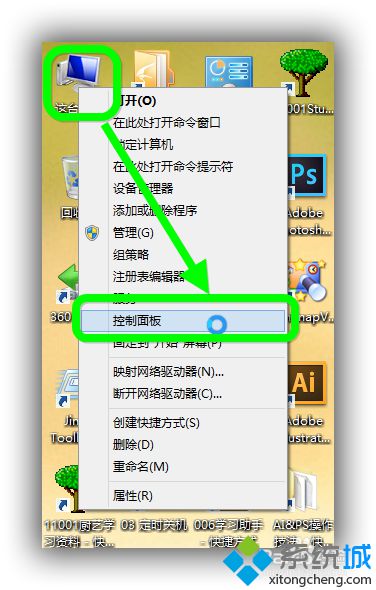
2、然后,在“控制面板”中打开“系统和安全”,选择点击“操作中心→更改用户账户控制设置”,选项前面有一个小盾牌标志;

3、再在“用户账户控制设置”里面,将滑块拉至最下面,将参数值设置为最低,然后按下“确定”;
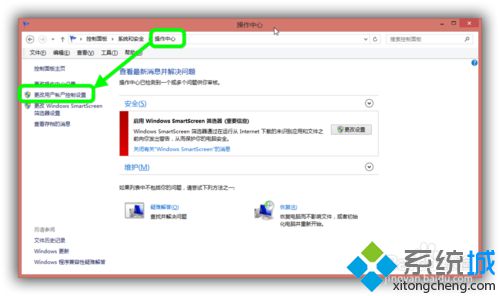
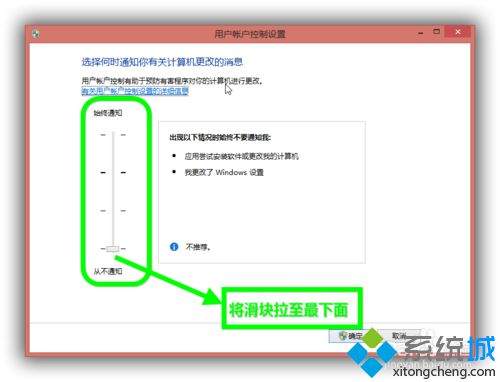
4、就这样,去除图标上的小盾牌的设置就已经完成了。接下来,你就会发现桌面图标的小盾牌标志都消失啦。
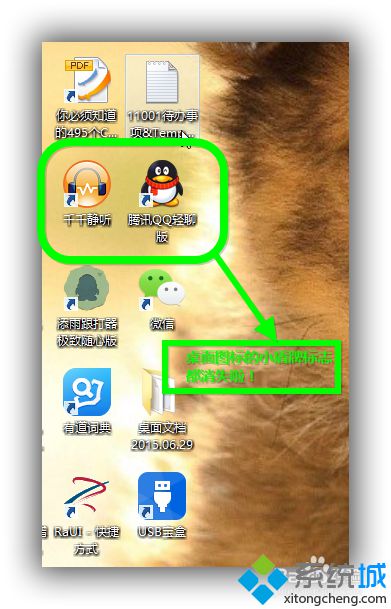
以上就是Win8系统去除软件图标上小盾牌的方法了,有需要的用户可以按照以上步骤操作,相信很快就能去除小盾牌。
相关推荐:
windows8系统电脑桌面图标的小箭头如何去除和恢复【图】
该文章是否有帮助到您?
常见问题
- monterey12.1正式版无法检测更新详情0次
- zui13更新计划详细介绍0次
- 优麒麟u盘安装详细教程0次
- 优麒麟和银河麒麟区别详细介绍0次
- monterey屏幕镜像使用教程0次
- monterey关闭sip教程0次
- 优麒麟操作系统详细评测0次
- monterey支持多设备互动吗详情0次
- 优麒麟中文设置教程0次
- monterey和bigsur区别详细介绍0次
系统下载排行
周
月
其他人正在下载
更多
安卓下载
更多
手机上观看
![]() 扫码手机上观看
扫码手机上观看
下一个:
U盘重装视频












